使用 iPhone 时,多次输入错误密码后,设备可能会被锁定并显示“iPhone 不可用”。理想情况下,“擦除iPhone”选项将出现在屏幕上,允许用户清除所有数据并重置设备。然而,一些用户发现“擦除”选项不可用,这可能会让他们陷入困境。本文将解释为什么会发生这种情况以及如何解锁 iPhone 不可用的无擦除选项。
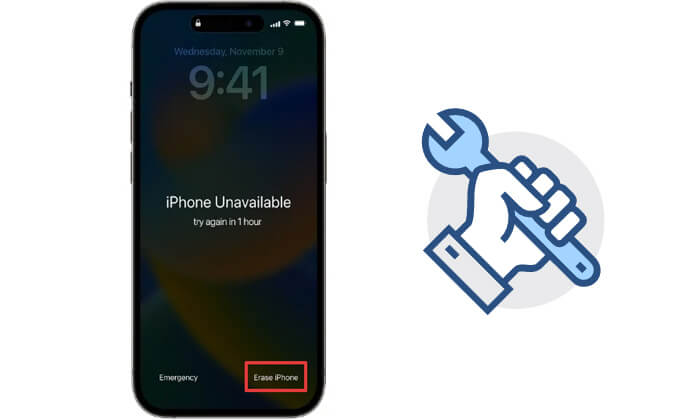
如果您的iPhone显示“iPhone不可用”但没有提供擦除选项,可能是由于以下原因:
这里有四种有效的方法可以帮助您解决“iPhone不可用,无擦除选项”问题。
iPhone Unlocker是一款专业的iOS解锁工具,可以帮助您轻松解锁您的设备,而无需“擦除 iPhone”选项。它支持解除屏幕锁、Apple ID帐户等设备限制,无论设备是否在线,都可以高效完成该过程。
iPhone解锁器的亮点:
以下是如何使用 iPhone Unlocker 修复 iPhone 不可用、无擦除选项的问题:
01启动iPhone Unlocker并选择“解锁屏幕密码”模式。单击“开始解锁”开始,然后单击“开始”并使用 USB 线将 iPhone 连接到计算机。

02将您的 iPhone 置于恢复模式或 DFU 模式。该程序将自动检测您的设备型号。您可以为固件包选择不同的存储路径,然后点击“下载”开始下载固件。

03点击“解锁”开始,仔细阅读通知,输入“000000”确认您同意解锁设备,然后点击“解锁”。

04只需几分钟,您的iPhone屏幕密码就已成功解锁。

如果您的设备上启用了“查找我的 iPhone”,即使设备上未显示“擦除”选项,您也可以通过 iCloud远程擦除该设备。
以下是如何使用 iCloud 修复 iPhone 在没有擦除选项的情况下不可用的问题:
步骤 1. 在计算机或其他设备上打开浏览器,然后转到iCloud 网站。
步骤 2. 使用与您的 iPhone 关联的 Apple ID 登录。
步骤 3. 单击“查找我的 iPhone”图标并等待设备列表加载。
步骤 4. 点击“所有设备”选项卡,然后从设备列表中选择您的 iPhone。
步骤 5. 单击“抹掉 iPhone”选项并输入您的 Apple ID 密码以确认操作。

步骤 6. 等待设备完成擦除过程并恢复出厂设置。
通过 iTunes 恢复设备是另一个有效的解决方案。即使未显示“擦除”选项,您也可以通过将设备置于恢复模式来清除锁定。
以下是如何使用 iTunes 修复 iPhone 不可用、无擦除选项的问题:
步骤 1. 在您的计算机上下载并安装最新版本的 iTunes 。
步骤 2. 将 iPhone 连接到电脑。
步骤 3. 根据设备型号将设备置于恢复模式:
步骤4. iTunes将检测设备并提示您选择“恢复”或“更新”。单击“恢复”。

步骤 5. iTunes 将下载固件并恢复设备。此过程可能需要几分钟。
步骤6.恢复完成后,设备将重新启动并解锁。
在iOS 17/18 中,苹果推出了新的“忘记密码”功能。如果您多次输入错误密码,您可以使用此功能快速解锁设备,而无需重置。不过,请确保您在过去 72 小时内更改了密码,并且仍然记得上一个密码。
以下是如何通过iOS 17/18 中的“忘记密码”功能修复 iPhone 不可用的无擦除选项:
步骤 1. 在“iPhone 不可用”屏幕上,点击“忘记密码?”选项位于底角。
步骤 2. 然后,点击“输入以前的密码”并输入您的旧密码。
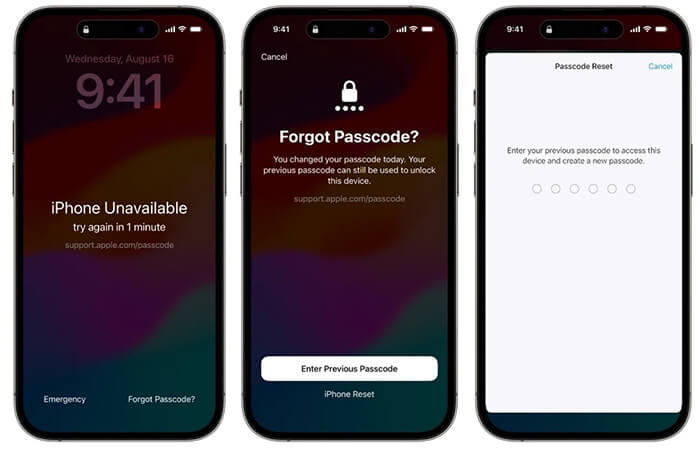
步骤 3. 按照屏幕上的说明为您的 iPhone 设置新密码。
现在我们知道如何解锁没有擦除选项的 iPhone ,如果您的设备上出现“擦除 iPhone”选项,您可以直接在设备上完成该过程。
为此,请按照以下步骤操作:
步骤1.当您的iPhone不可用时,点击右下角的“抹掉iPhone”选项。
步骤 2. 将出现一条消息,通知您这将删除所有内容和设置。点击“抹掉 iPhone”继续。

步骤 3. 接下来,输入您的 Apple ID 密码并等待擦除过程完成。
即使没有“擦除”选项,您仍然可以使用本指南中提供的方法轻松解锁不可用的 iPhone。如果您不知道 iPhone 的密码,值得尝试使用iPhone Unlocker来解锁不可用的 iPhone,而无需输入任何密码。
相关文章:
如何修复 iPhone 在没有电脑的情况下无法使用的问题 [4 种最佳方法]